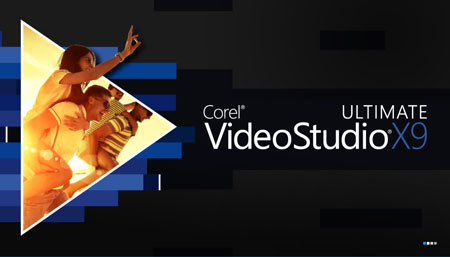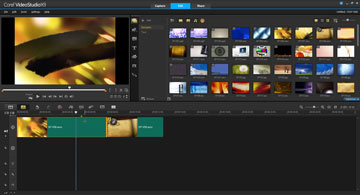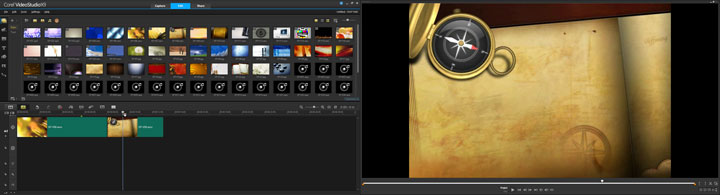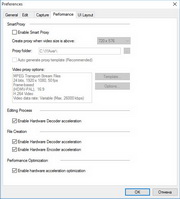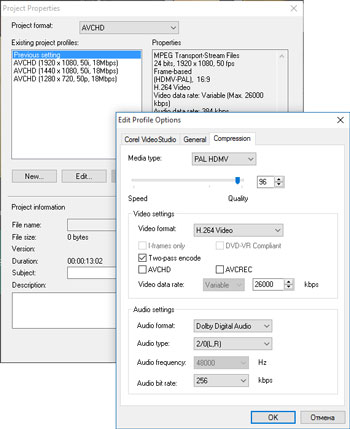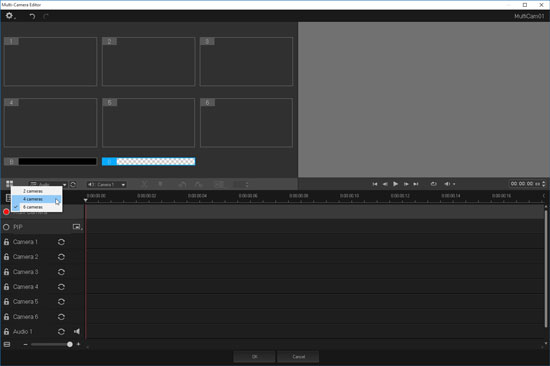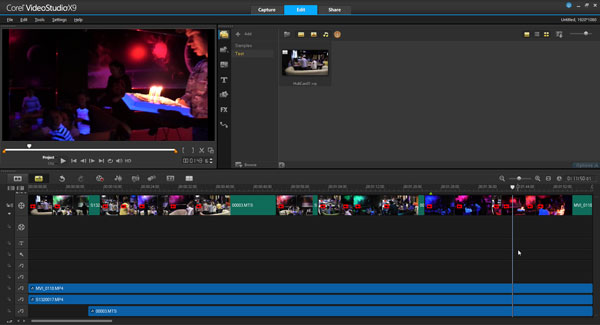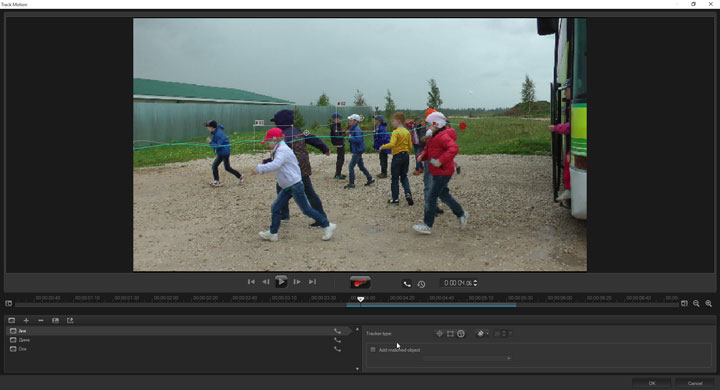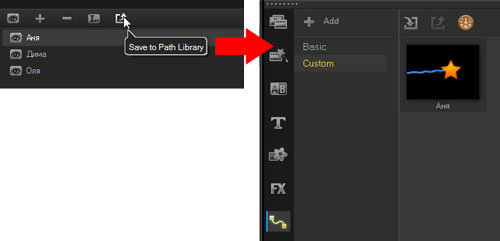Корпорация Corel давно известна своими графическими редакторами, но в сфере любительского видеомонтажа эта торговая марка означает еще и удобный, быстрый и несложный в освоении домашний инструмент для обработки видео. Разработчики ежегодно представляют новую версию пакета VideoStudio, которая раз от разу становится все более продуманной и функциональной. Благодаря тому, что в прошлом году мы освещали восьмую версию этого видеоредактора, сейчас имеет смысл описать лишь ключевые изменения, отличающие девятую версию от рассмотренной предыдущей. Итак, вот краткий список новшеств, на которые мы сделаем акцент при ознакомлении с программой:
- Шестиракурсный многокамерный редактор
- Улучшенная балансировка аудио и инструменты управления звуком
- Многоточечный трекинг
- Поддержка HEVC (H.265) и MXF
Традиционно для любительских программ, на выбор пользователю предоставляются несколько вариантов одной и той же версии. В данном случае их две: облегченная (основная) версия Pro, и «продвинутая» версия Ultimate. Различия между ними состоят в том, что Ultimate-версия оснащена чуть большим количеством модулей и фильтров, которые не влияют на основную функциональность, они лишь дополняют ее. Изучать программу удобнее всего с помощью самой функциональной версии, поэтому воспользуемся 64-битной Corel VideoStudio Ultimate X9.
Из представленного выше списка нововведений становится понятно, что основной интерфейс программы не изменился. А зачем? Удобней и функциональней, чем сейчас, вряд ли сделаешь. А если и сделаешь, то пользователь должен будет переучиваться, а это риск утери постоянного покупателя.
Главное программное окно по-прежнему состоит из нескольких зон: монитор, копилка файлов/фильтров и таймлиния. Допускается изменение размеров и расположения модулей.
Каждый из них можно открепить от основного окна и перетащить на другой монитор.
Получившаяся схема называется макетом рабочего пространства, ее можно сохранить в качестве одной из трех пользовательских установок для последующего быстрого вызова.
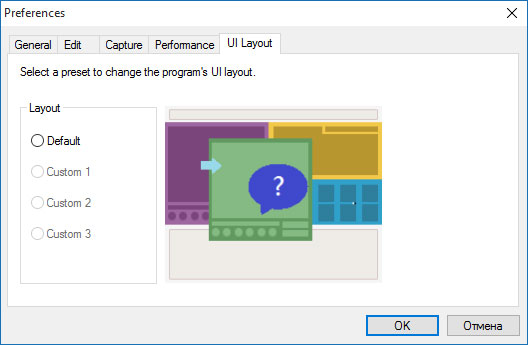
Прочие настройки редактора не изменились — их состав и количество соответствуют скромным запросам любителя, однако определяют все основные параметры пакета, включая производительность.
| Общий настройки: количество шагов отката действий, расположение временных папок (желательно размещать их на быстрых дисках), выбор ТВ-системы | Параметры обработки видео- аудиоматериала, длительность переходов по умолчанию | Параметры захвата и представления захваченного материала | Включение/отключение технологии прокси (создание временных файлов), облегчающей работу на слабых компьютерах; задействование аппаратной поддержки |
Нужно отметить, что в новой версии программы до сих пор много внимания уделяется таким устаревающим технологиям, как захват DV, деинтерлейс, создание DVD и т. д. Наверное, это делается для подстраховки, на всякий случай, с учетом той массы пользователей, которая до сих пор не оцифровала свои старые записи.
При запуске программы автоматически создается новый проект, его параметры разрешается изменить посредством команды Settings — Project Properties или нажатием комбинации клавиш Alt+Enter.
Впрочем, при добавлении на таймлинию видеофайла, характеристики которого отличаются от заданных в проекте, программа сама предложит изменить свойства проекта.
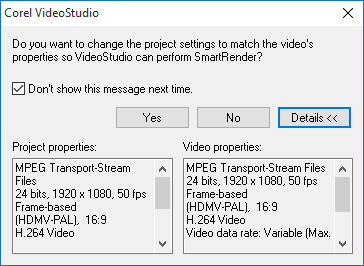
Разобравшись с начальными настройками, перейдем к изучению перечисленных ранее новшеств. Прежде всего рассмотрим «шестиракурсный многокамерный редактор». Если кто-то не понимает, о чем тут речь — все просто: это модуль для мультикамерного монтажа, позволяющий синхронизировать и произвести нарезку видео, записанного одновременно несколькими камерами с разных ракурсов. Шесть камер, снимающих одновременно — это, конечно, для любителя явный перебор (хотя тут лучше перестраховаться, чем сделать банальный двухкамерный модуль).

Редактор мультикамерного монтажа представляет собой отдельное рабочее пространство с классическим «видеоредакторным» расположением окон: монитор, таймлиния и копилка файлов. С тем отличием, что в этой копилке находится материал с разных камер. Поскольку в нашем распоряжении имеется материал, снятый лишь тремя камерами, избавимся от ненужных слотов, переключив модуль в четырехкамерный режим. Пусть хотя бы один слот пустует, а не три.
Наполнение проекта видеоматериалом производится в окне Source Manager (можно перевести как менеджер источников). Здесь можно импортировать видео с разных камер, разложив его соответственно нумерации по разным слотам, которые имеют названия Camera 1, Camera 2 и т. д.
Добавленное видео автоматически расположится на дорожках с названиями камер. Однако этого мало — монтаж начинать еще категорически рано. Потому, что наши видеоролики не синхронизированы. Ведь камеры, снимавшие видео, наверняка были включены не одновременно, а с некоторыми задержками. На следующем скриншоте можно видеть эти расхождения.
Многие видеоредакторы, имеющие функции мультикамерного монтажа, оснащены механизмами автоматической синхронизации материала с разных камер. Единственным разумным и эффективным способом является синхронизация по звуковой дорожке, когда программа анализирует аудио со всех видеороликов, впоследствии сопоставляя полученную звуковую картинку. К сожалению, этот способ — слишком требовательный к качеству и параметрам звука. Для гарантированной работы такого механизма требуется, чтобы звук в синхронизируемых видеороликах имел примерно одинаковый уровень и — главное — одинаковое содержание. то есть, предполагается, что все синхронизируемые камеры вели запись примерно с одной точки. Но ведь в жизни такого не бывает! Камеры, если уж они использовались для многокамерной съемки какого-то события, наверняка были расставлены в разных точках помещения, а не установлены впритык друг к другу. Соответственно звук, записанный каждой камерой, может сильно отличаться. Что, в общем-то, и произошло в нашем случае — программа после быстрого анализа аудиодорожек не сумела отыскать реперные точки и попытка автоматической синхронизации провалилась.
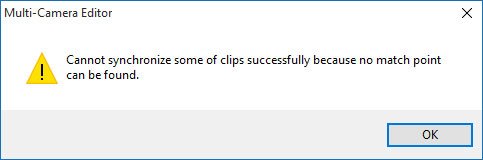
Что делать — остается синхронизировать вручную. Как вариант — визуально, ориентируясь по пикам звуковой диаграммы. Но в нашем случае сделать это довольно трудно, так как в рассматриваемой программе нет возможности изменить высоту дорожки для более наглядного представления аудиопиков. Второй способ синхронизации заключается в совмещении файлов согласно имеющейся в них дате и времени съемки. Довольно сомнительная функция, если учесть, что мы работаем с любительским материалом. Сильно вряд ли камеры, участвовавшие в любительской многокамерной съемке, были синхронизированы с точностью хотя бы до минуты, не говоря уж о долях секунд. Да и информация о дате-времени в разных типах файлов может храниться совершенно разными способами, и какой из способов избирает программа при поиске даты — тот еще вопрос. Наконец, третий способ синхронизации роликов на таймлинии — расстановка в видеофайлах маркеров с последующим их совмещением. Пожалуй, это самый логичный и несложный прием в нашем конкретном случае.
Включив воспроизведение одного из роликов — например, с камеры номер 1 — отыщем точку, на которую впоследствии будем опираться. Такой точкой может служить знаковый момент, отчетливо различимый на аудио диаграмме. Например, громкий звук после периода тишины, или запоминающаяся реплика ведущего (вообще, в самом начале многокамерной съемки, когда запись на всех камерах запущена, оператору будет полезно погреметь ключами или постучать вилкой по бокалу — потом, при монтаже, сам себе низкий поклон отвесишь за такую предусмотрительность). Отыскав нужный момент и остановив ползунок в этом месте, надо нажать кнопку с изображением маркера. Готово — теперь оранжевый маркер накрепко приклеился к конкретному месту где-то в серединке видеоролика, снятого камерой №1.
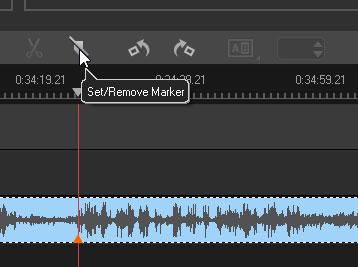
Повторим то же самое с двумя оставшимися роликами, которые сняты двумя другими камерами, а в заключение выберем способ синхронизации Marker и нажмем кнопку Sync. Секунда — и расставленные вручную маркеры окажутся выровненными по вертикали. Кстати, теперь наглядно видно, какая из камер начала многокамерную запись раньше, а какая позже.
Наконец, можно приступать к многокамерному монтажу, который напоминает обычный линейный монтаж в реальном времени. Запустив воспроизведение таймлинии, пользователь контролирует происходящее во всех трех окнах и время от времени меняет ракурсы, щелкая мышкой по нужному слоту.
Но это в теории. На практике же оказалось, что движок программы пока еще недостаточно адаптирован для плавного воспроизведения видео в многокамерном модуле:
И, как результат такой неадаптированности — вместо плавного видео в слотах камер и главном монтажном окне наблюдается фактически слайдшоу с частотой несколько кадров в секунду. Однако звук при этом воспроизводится сразу со всех камер, ровно, без запинки. Предупредим возможные претензии к мощности компьютера: система, на которой производилась работа, достаточно сильная, чтобы выдержать подобную работу. Это Intel Core i7-3970@3,5 ГГц, 32 ГБ ОЗУ, видеокарта GeForce GTX 780; 64-битная Windows 10, установленная на SSD OCZ Vertex 4, плюс несколько скоростных HDD, на которых размещено обрабатываемое видео.
В обзорах предыдущих версий рассматриваемой программы отмечалась недостаточная эффективность движка программы, а также неспешность обработки видео в процессе экспорта. Видимо, эта отличительная черта пакета является особенностью программного движка, которая так и кочует из версии в версию.
Что до фактического влияния на результат работы, эта «заторможенность» воспроизведения способна помешать оперативной реакции монтажера на изменение в картинке, особенно во время мультикамерного монтажа. Успокаивает лишь тот факт, что мы имеем дело с любительским видео, которое не так уж насыщено действием, чтобы пропустить интересный момент.
По окончании мультикамерной нарезки и возврату в основное рабочее пространство, в копилке проекта окажется новый элемент — это и есть результат нашего монтажа. На таймлинии он выглядит как нарезка клипов с разных камер. Выполнить которую вручную, согласитесь, было бы гораздо сложнее и дольше, чем посредством мультикамерного модуля.
Обработке звука в видеоредакторе Corel традиционно уделяется немало внимания. Рассматриваемая 9-я версия программы содержит фильтры, позволяющие провести глубокую работу по очистке и другому изменению аудио. Эти фильтры находятся в копилке эффектов, в разделе FX — чтобы их увидеть, нужно активировать кнопку Show Audio Filters. Отметим, что здесь, помимо «родных» аудиофильтров Corel, имеются инструменты от компании NewBlue, известного разработчика фильтров и эффектов для обработки медиаконтента.
Большинство аудиофильтров имеет настройки, которые открываются в отдельном мини-окошке. Результат изменения параметров можно оценить по ходу работы не закрывая окно, включив воспроизведение звука.
Напомним также о существовании удобного инструмента, помогающего организовать панорамирование многоканального звука: во время воспроизведения таймлинии каждое движение перетаскиваемой точки фокусировки звука записывается программой.

Следующий модуль-новинка, на который стоит обратить внимание при изучении программы — многоточечный трекинг. Если в прежней версии этот модуль умел обрабатывать лишь одну зону — то есть, «вести» одну точку — то теперь его обучили отслеживать сразу до четырех областей. Эту функцию предполагается использовать в самых разных случаях, в том числе для «замазывания» логотипов, автомобильных номеров или человеческих лиц — в общем, все в духе современной патентно-правовой истерии.
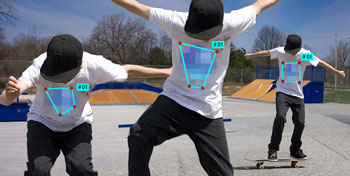
Надеемся, что обычный любитель, снимающий и монтирующий видео для себя и своих близких, не страдает этими юридическими предрассудками. Поэтому функцию трекинга он будет использовать с гораздо большей фантазией. Например, «прицепить» к бегущим фигуркам их имена. Это нетрудно сделать в рассматриваемом Corel VideoStudio, несмотря на то, что трекинг всегда считался функцией, имеющейся только в программах композитинга, а это гораздо более сложный и узкоспециализированный класс программ.
Модуль трекинга распознает движение и отслеживает объекты практически в реальном времени, причем делает это довольно точно. Количество отслеживаемых одновременно зон никак не влияет на скорость распознавания — после быстрого анализа ролика созданные траектории движения тут же отрисуются поверх видео.
Но здесь для того, чтобы прикрепить к этой траектории какой-либо объект (титры и прочую графику), придется пойти на хитрость. Прежде всего следует сохранить одну из выбранных траекторий в качестве шаблона движения Path. Это делается нажатием кнопки Save to Path Library (Сохранить в Библиотеку Траекторий). Сохраненный путь появится в виде пиктограммы в библиотеке эффектов, причем будет называться тем же именем, которое было задано пользователем в модуле трекинга.
Теперь достаточно создать титр с именем героя съемки, отрегулировать его размер и «бросить» на него эту иконку пути. Титр послушно приклеится к сохраненной траектории и будет следовать за бегущим ребенком.
Многие пользователи, не искушенные в маркетинговых хитростях, увидев заявления о поддержке той или иной программой кодека H.265, восхищенно воскликнут: ух ты, можно закодировать в новый HEVC! К сожалению, это не так. Пока не так. Слова о поддержке нового формата H.265 (он же HEVC) и контейнера MXF в данном конкретном случае означают лишь возможность импорта данных форматов и их обработку. Но не экспорт.
Зато настройки формата, в который программа осуществляет экспорт, содержат самые разные вариации надежного и проверенного AVC (H.264) с возможностью детальной подстройки основных параметров. Кстати, максимальный уровень битрейта здесь ограничивается вполне достаточными для Full HD 20 000 Кбит/с и 65 000 Кбит/с для 4K.
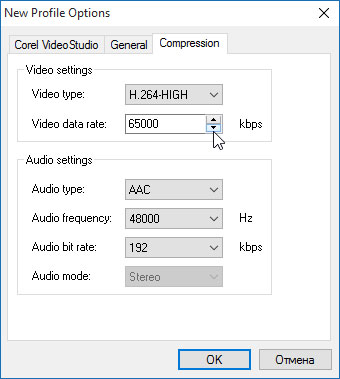
Просчет видео производится программой не так быстро, как, например, в рекордсмене по скорости просчета среди любительских программ, видеоредакторе от CyberLink. Впрочем, многое зависит от аппаратной составляющей. Для того, чтобы представить степень изменения скорости кодирования на разных компьютерах, проведем натурный эксперимент, закодировав на двух разных рабочих станциях один и тот же проект длительностью 15 секунд, состоящий из двух видеофайлов, к которым применены цветокоррекция и изменение скорости до 500%. Экспорт производился в файл с характеристиками, максимально приближенным к характеристикам исходного материала. В следующей таблице приводится время, затраченное разными компьютерами на кодирование двух разных проектов, с размером кадра Full HD и 4K.
| Intel i7-870, ОЗУ 8 ГБ, Nvidia GeForce GTX 460 | Intel i7-3970, ОЗУ 32 ГБ, Nvidia GeForce GTX 780 | |
| Проект H.264 1920×1080 50p | 0:42, CPU 95% | 0:23, CPU 90% |
| Проект H.264 3840×2160 25p | 1:35, CPU 90% | 0:47, CPU 85% |
Скорость работы программы, как можно видеть из этой таблицы, впрямую зависит от мощности вашего компьютера. Да, высокой эту скорость не назовешь, однако само наличие масштабируемости уже говорит об адекватном движке, в котором имеется потенциал для «разгона».